暖色调,调出昏暗风格的暖色效果(2)
来源:PS联盟
作者:Sener
学习:6765人次
3、创建可选颜色调整图层,对黄、绿、白、黑进行调整,参数设置如图9 - 12,效果如图13。这一步把图片中的黄绿色转为橙黄色,高光区域增加淡青色。
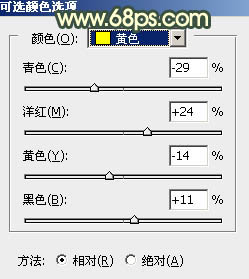
<图9>
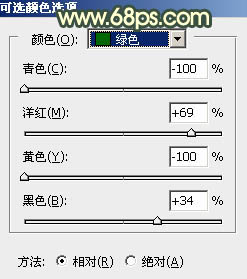
<图10>
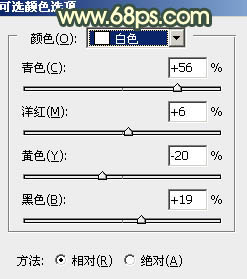
<图11>
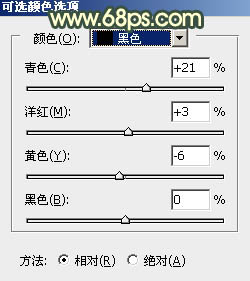
<图12>

<图13>
4、按Ctrl + Alt + 2 调出高光选区,按Ctrl + Shift + I 反选得到暗部选区。然后创建曲线调整图层,对RGB、红、绿、蓝通道进行调整,参数及效果如下图。这一步把图片暗部大幅压暗,并增加蓝紫色。
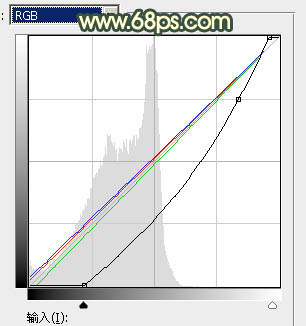
<图14>

<图15>
5、按Ctrl + J 把当前曲线调整图层复制一层,按Ctrl + Alt + G 创建剪切蒙版,效果如下图。

<图16>
6、创建可选颜色调整图层,对红、黄、蓝、中性、黑进行调整,参数设置如图17 - 21,确定后创建剪切蒙版,效果如图22。这一步主要给图片暗部增加橙红色。
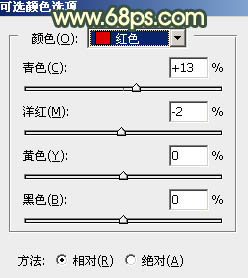
<图17>
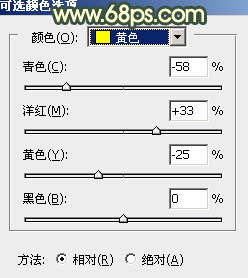
<图18>
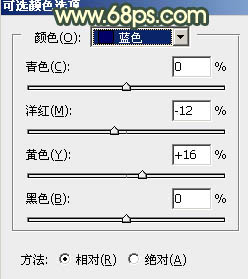
<图19>
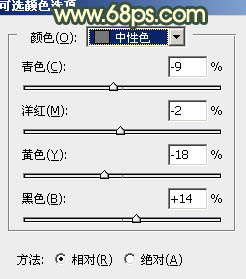
<图20>
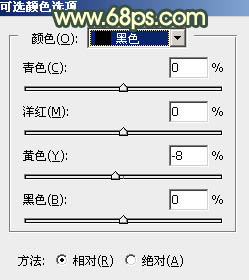
<图21>

<图22>
学习 · 提示
- 发评论 | 交作业 -
最新评论
小蚂蚁2018-11-08 09:31
很不错
回复
天启天极2017-05-28 06:06
有对夫妻,丈夫在行房的时候总要求关了灯,说这样有感觉。几十年过去了,妻子实在受不了了,于是突然起身开灯,结果发现男的手里拿了一根茄子,于是妻子大骂:“好啊你,你居然拿茄子捅了我20年!” 男的起身怒骂道:“MD,老子还没问你孩子是哪里来的呢?!”
相关教程
关注大神微博加入>>
网友求助,请回答!







![[非主流PS教程] 打造伪非主流MM..。](http://pic.16xx8.com/article/UploadPic/2008/1/5/200815122654729_lit.gif)